JOYAUX DE LA MER
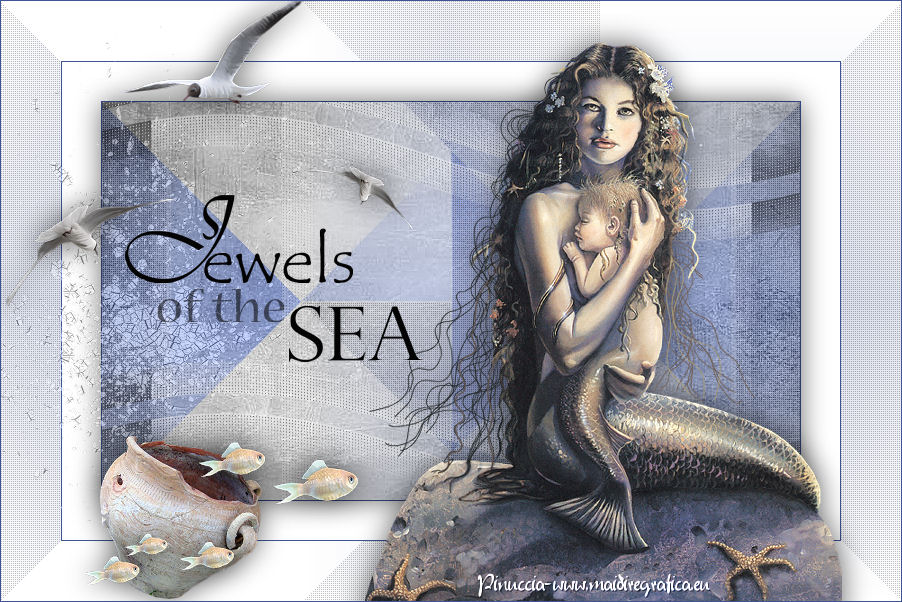
Ringrazio RoseOrange per avermi permesso di tradurre i suoi tutorial.


|
qui puoi trovare qualche risposta ai tuoi dubbi.
Se l'argomento che ti interessa non Ŕ presente, ti prego di segnalarmelo.
Questo tutorial Ŕ stato creato con PSP 12, ma pu˛ essere eseguito anche con le altre versioni di PSP.
Per tradurlo, ho usato PSP X.
Occorrente:
Materiale qui
Il tube Ŕ stato trovato su Internet.
Grazie a tutti i creatori di tubes per le loro immagini.
Lascia intatto il nome del tube. Il © appartiene all'artista originale.
Mantieni il credito di chi ha creato il tube.
Filtri
in caso di dubbi, ricorda di consultare la mia sezione filtri qui
Filters Unlimited 2.0 qui
&<BKG Kaleidoscope> (da importare in Unlimited) qui
AFS Import - Wallpaper qui
AFS Import - Sqborder2 qui

1. Imposta il colore di primo piano con il colore #ffffff,
e il colore di sfondo con #3e5494.
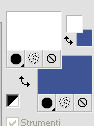
Passa il colore di primo piano a Gradiente, stile Lineare.
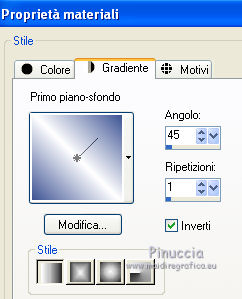
2. Apri una nuova immagine trasparente 900 x 600 pixels,
e riempila  con il gradiente.
con il gradiente.
3. Effetti>Plugins>Filters Unlimited 2.0 - AFS Import - Wallpaper.

4. Effetti>Plugins>Filters Unlimited 2.0 - AFS Import - Sqborder2.
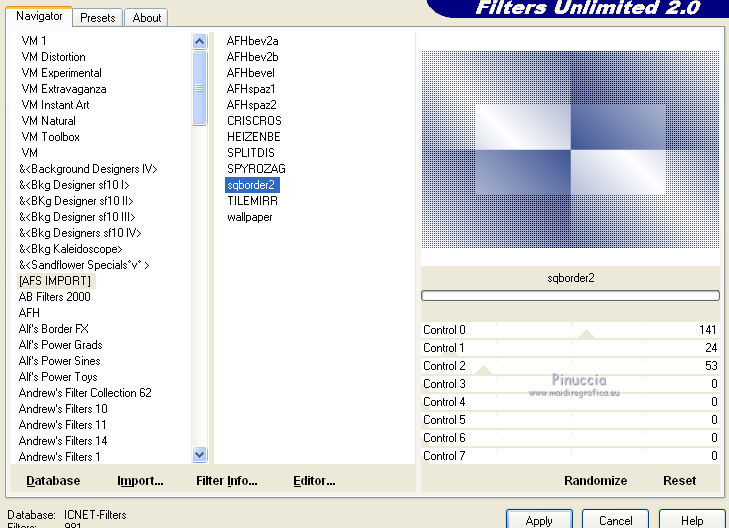
5. Effetti>Plugins>Filters Unlimited 2.0 - &<Bkg Kaleidoscope> - @blueberry pie,
2 volte.
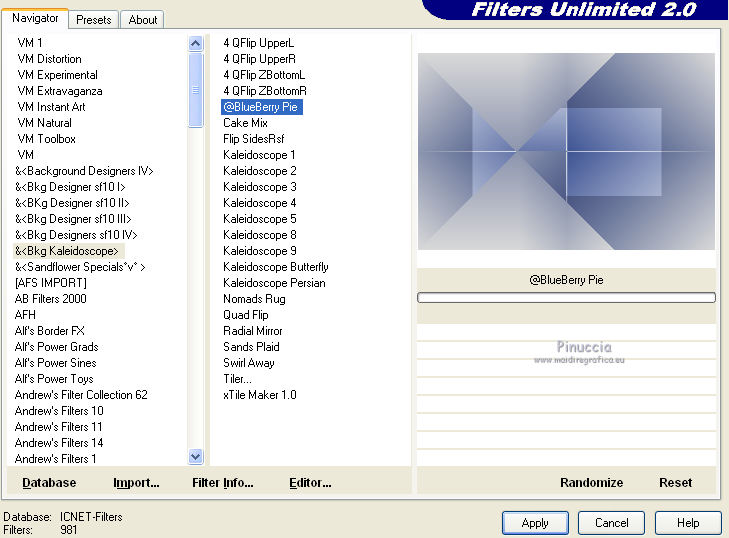
6. Livelli>Nuovo livello raster.
Riempi  con il colore bianco.
con il colore bianco.
7. Selezione>Seleziona tutto.
Selezione>Modifica>Contrai - 100 pixels.
Premi sulla tastiera il tasto CANC.
Selezione>Deseleziona.
Abbassa l'opacitÓ di questo livello al 60%.
8. Selezione>Seleziona tutto.
Selezione>Modifica>Contrai - 60 pixels.
Selezione>Innalza selezione a livello.
Mantieni selezionato.
9. Livelli>Nuovo livello raster.
Riempi  con il colore di sfondo.
con il colore di sfondo.
Selezione>Modifica>Contrai - 1 pixel.
Premi sulla tastiera il tasto CANC.
Selezione>Deseleziona.
10. Attiva il livello Selezione trasformata.
Seleziona con la bacchetta magica  l'interno del rettangolo.
l'interno del rettangolo.
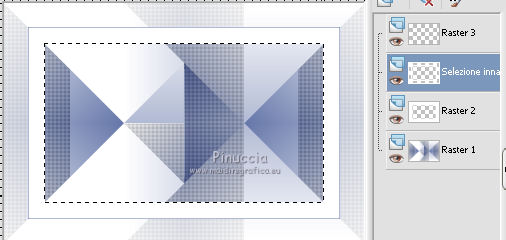
11. Attiva il livello Raster 3.
e riempilo  con il colore di sfondo.
con il colore di sfondo.
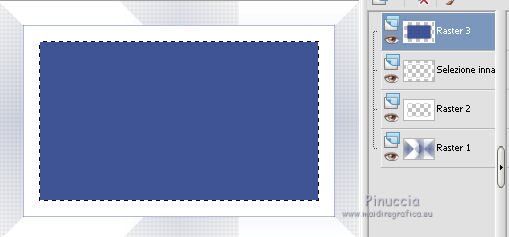
Selezione>Modifica>Contrai - 1 pixels.
Premi sulla tastiera il tasto CANC.
Livelli>Unisci>Unisci gi¨.
12. Effetti>Effetti 3D>Sfalsa ombra, con il colore nero.

Selezione>Deseleziona.
13. Attiva il livello Raster 1.
Apri "Roor_fond" e vai a Modifica>Copia.
Torna al tuo lavoro e vai a Modifica>Incolla come nuovo livello.
E' giÓ correttamente posizionato.
Cambia la modalitÓ di miscelatura di questo livello in Luminanza (esistente)
e abbassa l'opacitÓ al 60%.
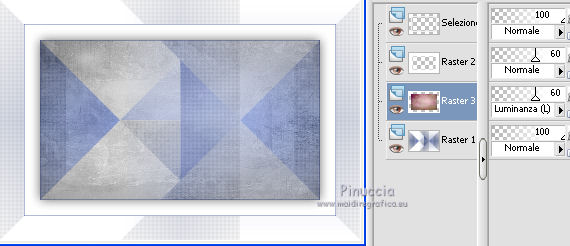
13. Apri "roor_vagues"e vai a Modifica>Copia.
Torna al tuo lavoro e vai a Modifica>Incolla come nuovo livello.
E' giÓ correttamente posizionato.
14. Attiva il livello superiore.
15. Apri il tube del personaggio "delamare" e vai a Modifica>Copia.
Torna al tuo lavoro e vai a Modifica>Incolla come nuovo livello.
Spostalo  a destra.
a destra.
16. Effetti>Effetti 3D>Sfalsa ombra, con il colore nero.

17. Apri l'elemento "delph_just_a_little_wave el(31)" e vai a Modifica>Copia.
Torna al tuo lavoro e vai a Modifica>Incolla come nuovo livello.
Immagine>Ridimensiona, al 10%, tutti i livelli non selezionato.
Spostalo  in basso a sinistra.
in basso a sinistra.
Regola>Messa a fuoco>Metti a fuoco.
18. Effetti>Effetti 3D>Sfalsa ombra, con i settaggi precedenti.

19. Copia e incolla sul tuo lavoro gli altri elementi decorativi,
ridimensiona quanto necessario.
Regola>Messa a fuoco>Metti a fuoco.
Posiziona  gli elementi a tuo piacimento, o vedi il mio esempio.
gli elementi a tuo piacimento, o vedi il mio esempio.
20. Effetti>Effetti 3D>Sfalsa ombra, con i settaggi precedenti.
21. Apri il file di testo "eneascreation_lighthouse_el77" e vai a Modifica>Copia.
Torna al tuo lavoro e vai a Modifica>Incolla come nuovo livello.
Spostalo  come nel mio esempio.
come nel mio esempio.
22. Immagine>Aggiungi bordatura, 1 pixels, simmetriche, con il colore di sfondo.
23. Firma il tuo lavoro e salva in formato jpg.
Per questo esempio ho usato un tube di White Diamond.


Se hai problemi o dubbi, o trovi un link non funzionante,
o anche soltanto per un saluto, scrivimi.
24 Maggio 2012

